AirPods & Android : est-ce vraiment compatible ?

Plusieurs interrogations subsistent au sujet de l’utilisation des écouteurs AirPods avec les terminaux Android :
Est-ce que les AirPods sont compatibles avec Android ?
Si oui, comment faire ?
Peut-on profiter de toutes les fonctionnalités des écouteurs Apple après les avoir connectés avec son appareil Android via le Bluetooth ?
Le cas échéant, existe-t-il une astuce iPhone ou iOS permettant cela ?
Si vous êtes ici, il ne fait aucun doute que vous souhaitez connaître la réponse à ces différentes questions…
Pour cela, il ne vous reste qu’une chose à faire, lisez notre article !
Les célèbres écouteurs AirPods sont-ils compatibles avec Android ?

La réponse est Oui, ou du moins en partie…
En effet, à première vue, il n’y a pas d’empêchement permettant de connecter des AirPods comme casque Bluetooth avec les différents appareils fonctionnant sous Android.
Vous pourrez profiter des fonctionnalités de base qu’offrent les oreillettes Apple, comme les appels téléphoniques ou le contrôle tactile : baisser et augmenter le volume, mettre en pause, etc.
Cependant, certaines options ne seront pas disponibles depuis un appareil Android, comme le fait que le programme écouté se mette automatiquement en pause lorsque l’écouteur est retiré de l’oreille ou encore la reprise de la lecture quand ce dernier est remis dans celle-ci. Également, vous n’aurez pas accès au niveau de batterie des écouteurs et le boîtier de recharge n’apparaîtra pas sur votre téléphone mobile Android.
Comment synchroniser vos AirPods avec un appareil mobile Android ?
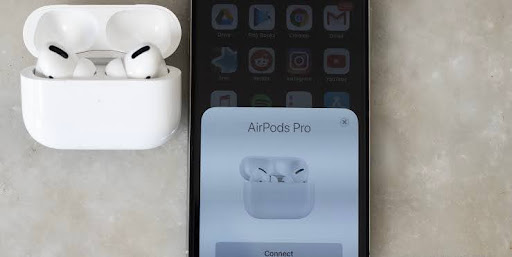
Avant de procéder à l’appairage des AirPods avec son téléphone portable ou sa tablette appartenant au système d’exploitation Android, il est recommandé de charger l’étui des écouteurs. Ensuite, il est important de laisser ces derniers dans leur étui.
- Étape 1 : Faites glisser l’écran du téléphone Android de haut en bas.
- Étape 2 : Restez appuyé sur l’option Bluetooth. Si cette dernière n’apparaît pas, accédez à l’application des paramètres du terminal, puis, dirigez-vous vers les réglages du Bluetooth.
- Étape 3 : Procédez à l’activation du Bluetooth.
- Étape 4 : Sélectionnez l’onglet « Associer un appareil ».
- Étape 5 : Désormais, ouvrez le couvercle de l’étui de vos écouteurs Apple.
- Étape 6 : Appuyez de manière prolongée sur le bouton situé à l’arrière de l’étui de vos AirPods, jusqu’à ce qu’une lumière blanche se mette à clignoter et que les écouteurs s’affichent sous le nom de « Appareils disponibles ». Si les AirPods ne s’affichent pas, appuyez sur l’onglet « Plus », puis « Actualiser ».
- Étape 7 : Sélectionnez les AirPods depuis le terminal Android, puis suivez les instructions.
Comment synchroniser vos AirPods Max avec un appareil Android ?
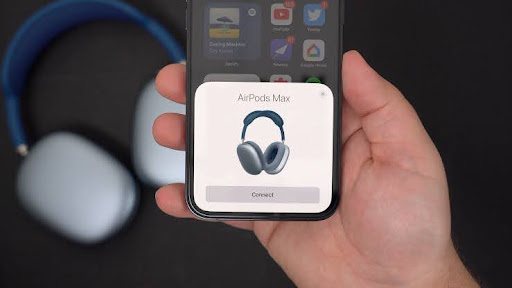
Il est également possible de connecter vos AirPods Max avec les nombreux appareils Android (téléphones mobiles et tablettes). Pas d’inquiétude, la procédure ressemble à quelque chose près à la précédente.
- Étape 1 : Faites glisser l’écran du téléphone Android de haut en bas.
- Étape 2 : Restez appuyé sur l’option Bluetooth. Si cette dernière n’apparaît pas, accédez à l’application des paramètres du terminal, puis, dirigez-vous vers les réglages du Bluetooth.
- Étape 3 : Procédez à l’activation du Bluetooth.
- Étape 4 : Sélectionnez l’onglet « Associer un appareil ».
- Étape 5 : Appuyez de manière prolongée sur le bouton de suppression du bruit, jusqu’à ce qu’une lumière blanche se mette à clignoter et que les écouteurs s’affichent sous le nom de « Appareils disponibles ». Si les AirPods Max ne s’affichent pas, appuyez sur l’onglet « Plus », puis « Actualiser ».
- Étape 6 : Sélectionnez les AirPods Max depuis son smartphone Android, puis suivez les instructions.
Vous rencontrez un problème lié au Bluetooth sur votre terminal Android ?
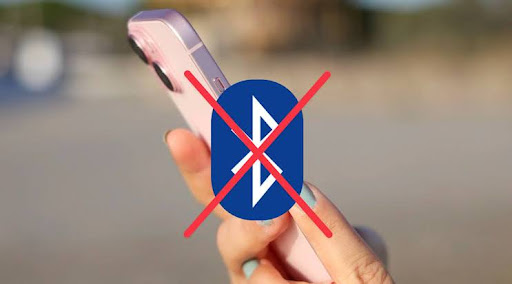
Il peut arriver que vos AirPods refusent de se connecter avec certains modèles de smartphones Android. Pas de panique, il ne s’agit pas ici d’un problème de compatibilité. Dans la plupart des cas, il suffit de désactiver la connexion Bluetooth, puis de la réactiver. Ensuite, vous devrez vérifier que vos AirPods et votre appareil Android sont bien associés et connectés.
Découvrez ci-dessous les deux étapes expliquées en détail.
1/ Activation ou désactivation de la fonction Bluetooth
Il existe deux possibilités afin d’activer ou de désactiver le Bluetooth de votre appareil Android : via l’application Paramètres ou depuis les réglages rapides.
1/ Via l’appli Paramètres :
- Étape 1 : Accédez à l’appli Paramètres depuis votre terminal.
- Étape 2 : Sélectionnez l’onglet « Appareils connectés », puis « Préférences de connexion » et enfin « Bluetooth ».
- Étape 3 : Désormais, vous pouvez activer ou désactiver la fonctionnalité Bluetooth.
2/ Via les « Réglages rapides » :
- Étape 1 : Faites glisser l’écran du téléphone Android de haut en bas.
- Étape 2 : Sélectionnez le bloc « Réglages rapides » du Bluetooth.
- Étape 3 : Pour afficher les trois derniers appareils connectés, cliquez une fois sur l’onglet précédent, puis choisissez d’activer ou de désactiver l’option « Utiliser le Bluetooth ». Si vous souhaitez accéder à la page « Appareils connectés » depuis le bloc « Réglages Rapides », restez appuyé sur ce dernier.
2/ Connexion de l’accessoire
Connecter l’accessoire à votre appareil Android reste une manipulation simple et rapide.
- Étape 1 : Accédez à l’appli Paramètres depuis votre GSM.
- Étape 2 : Sélectionnez l’onglet « Appareils connectés », puis « Préférences de connexion » et enfin « Bluetooth ».
- Étape 3 : Veuillez vous assurer que le Bluetooth est bien activé.
- Étape 4 : Sélectionnez un des appareils non connectés se trouvant dans la liste des appareils associés.
- Étape 5 : Une fois l’accessoire connecté au smartphone, ce dernier apparaît comme étant connecté dans la liste des appareils associés et connectés.
Astuce : si le problème n’est pas résolu, pensez à redémarrer votre téléphone, puis veuillez recommencer les démarches mentionnées ci-dessus.
Conseil : pensez à désactiver le Bluetooth lorsque vous n’utilisez pas celui-ci, afin d’économiser la batterie de votre terminal. Également, sachez que le Bluetooth se désactive automatiquement lorsque vous activez le mode Avion.
Vous souhaitez profiter de toutes les fonctionnalités des AirPods depuis votre smartphone Android ?
C’est possible avec l’appli AirBattery !
Découvrez plus d’infos dans le tutoriel vidéo ci-dessous :

Articles similaires :
- Modifier activité Apple Watch
- Quel iPhone acheter ?
- Export sms iPhone
- Comment préserver sa batterie iPhone ?
- Code iPhone oublié : comment réinitialiser ce dernier ?
- Personnaliser ses widgets
- Comment localiser ses AirPods, AirPods Pro et AirPods Max ?
- Comment réinitialiser des AirPods, AirPods Pro et AirPods Max ?
- Mon iPhone ne charge plus
- Astuce photo iPhone
- AirDrop ne fonctionne pas
- Comment changer sa messagerie vocale sur iPhone ?
- Comment déverrouiller un iPhone indisponible ou iPad désactivé ?
- Transfert WhatsApp Android vers iPhone
- Aucun service iPhone
- Spam calendrier iPhone
- iMessage en attente d’activation
- Problème de partage de connexion sur iPhone
- Changer le nom de son iPhone
- Partage code wifi iPhone
- Rotation écran iPhone
- Comment synchroniser un iPhone et un Mac ?
- Torche iPhone : fonctionnements et problèmes
- Verrouillage automatique iPhone : fonctionnements et astuces
- Presse-papier iPhone
- Numéro masqué iPhone : le guide pratique
- Comment débloquer un numéro de téléphone ?
- Trackpad bloqué sur Mac : remèdes et solutions
- Double Tap iPhone

Commentaires
Laisser un commentaire